Poprawka - „Błąd podczas pobierania informacji z serwera” w Sklepie Play [RH-01]
Zadowolony:

Zirytowany irytującą wiadomością "Błąd pobierania informacji z serwera". Po prostu wyluzuj! Jesteśmy tutaj z wieloma nowymi i wypracowanymi rozwiązaniami. Sklepy Google Play 1.Ponad 45 milionów treści jest zawsze gotowych do pobrania, ale wiele razy możesz napotkać problemy z Google Store z powodu pewnych usterek technicznych, prawdopodobnie spowodowanych przez sieć lub system operacyjny Twojego urządzenia. Błędy te najczęściej powodują problemy z pobieraniem i instalacją. Jedną z takich głównych przyczyn problemu jest błąd w pobieraniu informacji z serwera (RH-01).
↑ Co spowodowało błąd RH-01?
Komunikat o błędzie może być mylący i nie ma problemu z serwerem, problem dotyczy samego urządzenia.
- Starsza wersja modelu urządzenia.
- Przestarzała wersja Sklepu Play powodująca niekompatybilność z urządzeniem.
- Aplikacja innej firmy zakłóca działanie sklepu.
- Modyfikacja oprogramowania urządzenia.
↑ Jak naprawić błąd pobierania informacji w Sklepie Play?
Rozwiązanie, którego mogłeś jeszcze nie wypróbować.
↑ Rozwiązanie 1. Ustawianie godziny i daty
Sklep Play czasami wymaga, aby data urządzenia była zgodna z datami serwera, w przeciwnym razie może wystąpić błąd.
- Iść do Ustawienia Twojego urządzenia z Androidem.
- Poszukaj opcji o nazwie Data i czas.
- Ustaw właściwy czas lub włącz Automatyczna data i czas.

Automatyczna data i czas
- Wyczyść wszystkie karty i sprawdź, czy nie ma problemu.
↑ Rozwiązanie 2. Resetowanie preferencji aplikacji
- Przejdź do Ustawień swojego urządzenia z Androidem.
- Otwórz Menedżera aplikacji / aplikacji.
- Sprawdź wszystkie aplikacje.

Zresetuj preferencje aplikacji
- Stuknij ikonę menu.
- Kliknij „Resetuj preferencje aplikacji ”.
↑ Rozwiązanie 3. Wyczyść pamięć podręczną Google Services Framework
Google Services Framework synchronizuje Twoje dane iprzechowuje dane urządzenia. Pomaga również w prawidłowym funkcjonowaniu aplikacji systemowych. Zwłaszcza jeśli używasz urządzenia, które korzysta z różnych aplikacji Google Architectured, wyczyszczenie pamięci podręcznej pomoże rozwiązać problem.
- Wybierz kolejno opcje Ustawienia> Menedżer aplikacji> Wszystkie> Struktura usług Google> Stuknij "Wymuszone zatrzymanie" i stuknij, a następnie stuknij w „Wyczyść pamięć podręczną" przycisk
- Uruchom ponownie urządzenie, a zobaczysz, że błąd RH-01 zostanie rozwiązany.
↑ Rozwiązanie 4. Uruchom ponownie w trybie awaryjnym
Tryb awaryjny umożliwia tymczasowe wyłączenie wszystkich zainstalowanych aplikacji innych firm.
↑ Na Androida 4.4 i starsze
- Wyłącz urządzenie
- Podczas włączania naciśnij i przytrzymaj klawisz zmniejszania głośności
- Twoje urządzenie będzie w trybie awaryjnym (na ekranie pojawi się przezroczyste logo trybu awaryjnego).
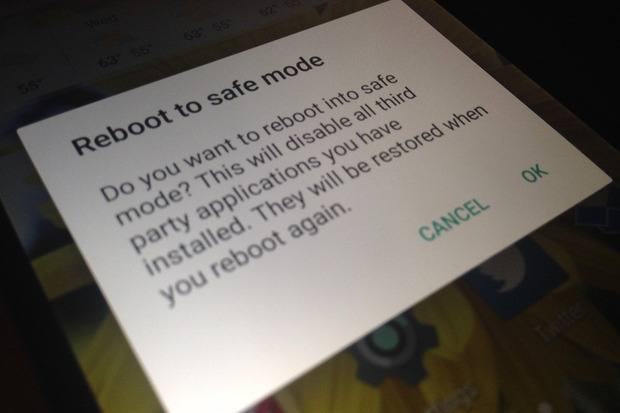
Uruchom ponownie w trybie awaryjnym
Dla Androida 5.0 i nowszych
- Naciśnij i przytrzymaj przycisk zasilania, tak jak podczas wyłączania urządzenia.
- Dotknij i naciśnij wyłącz zasilanie opcja.
- Zobaczysz opcję Uruchom ponownie w trybie awaryjnym. Stuknij OK, aby przejść do trybu awaryjnego.
Na urządzeniu może być zainstalowanych wiele aplikacji innych firm, które mają uprawnienia dostępu do informacji o urządzeniu. Te aplikacje utrudniają normalne funkcjonowanie sklepu Play, powodując w ten sposób problemy.
Jeśli nie masz żadnego problemu z Google Store w tryb bezpieczeństwa niż jakaś trzecia aplikacja powoduje dysfunkcję Sklepu. Odinstaluj ostatnio pobraną aplikację, jeśli istnieje, lub uruchom ponownie komputer bezpośrednio z powrotem do trybu normalnego, aby rozwiązać problem.
Uwaga:. Po prostu uruchom ponownie, aby przywrócić i wrócić do normalnego trybu.
Rozwiązania, które moglibyście wypróbować, gdyby tego nie zrobili, na pewno są wam potrzebne
↑ Rozwiązanie 1. Wymuś zatrzymanie aplikacji
- Otwórz ustawienie
- Stuknij w Aplikacje / Zarządzaj aplikacjami
- Poszukaj aplikacji aparatu w sekcji Wszystkie aplikacje
- Dotknij go i Wymuszone zatrzymanie Sklep Google Play.
- Szybko zrestartuj
↑ Rozwiązanie 2. Wyczyść dane aplikacji i pamięć podręczną
- Otwórz ustawienia swojego urządzenia z systemem Android
- Otwórz opcję o nazwie Aplikacje lub Menedżer aplikacji
- W sekcji Wszystko poszukaj aplikacji aparatu
- Wyczyść dane i wyczyść pamięć podręczną, a następnie szybki restart.
↑ Rozwiązanie 3. Ponownie dodaj swoje konto
- Wybierz Ustawienia> Konta.
- Wybierz Konto Google> Usuń konto
- Ponownie dodaj swoje konto Google
↑ Rozwiązanie 4. Zmniejsz lub uaktualnij Sklep Play
Możesz nawet uaktualnić lub obniżyć wersję Sklepu Google Play i sprawdzić, czy nie ma poprawki błędu. Aby dowiedzieć się, jak uaktualnić swój Sklep Google Play, możesz to sprawdzić post na blogu.
Jeśli żadne z powyższych nie działa, to musisz się zdecydować na ostateczność.
↑ Przywrócenie ustawień fabrycznych
Jeśli powyższe metody nie są wystarczająco skuteczne, tozresetowanie urządzenia może rozwiązać problem, usuwając wszystkie niepotrzebne, złośliwe pliki i błędy, które mogą powodować problem. Twoje urządzenie powróci do stanu domyślnego, więc problem został rozwiązany.
↑ Wypróbuj alternatywny sklep z aplikacjami
Aptoide jest podobny do oferty sklepu Google Playtreści cyfrowe, w których można przeglądać i pobierać aplikacje. To jest jak aplikacja na rynku, w której cała zawartość jest dostępna, nie musisz za każdym razem wyszukiwać w Google, aby pobrać plik apk aplikacji. Aby uzyskać więcej informacji, poszukaj tego post na blogu
Uwaga i wnioski: Mam nadzieję, że post był pomocny. Napisz komentarz, aby uzyskać pomoc lub sugestie.
Wydziwianie
Wydziwianie
Wydziwianie













![Rozwiąż wewnętrzny błąd serwera GoDaddy [500] na WordPress](/images/Tech-Tips/Resolve-GoDaddy-Internal-Server-Error500-on-WordPress_5637.jpg)




